
En nia amata Photoshop, estas multaj eblecoj por transformi bildojn. Ĝi estas grimpita, kaj rotacio, kaj distordo, kaj deformado, kaj alia maso de aliaj funkcioj.
Hodiaŭ ni parolos pri kiel streĉi la bildon en Photoshop per skalado.
En la kazo, ke necesas ne ŝanĝi la grandecon, sed la rezolucio de la bildo, tiam ni rekomendas lerni ĉi tiun materialon:
Leciono: Ŝanĝu la rezolucion de bildo en Photoshop
Komence, ni parolu pri la ebloj por voki la funkcion "Grifado" Kun la helpo, pri kiu ni plenumos agojn pri la bildo.
La unua opcio de la funkcio de la funkcio estas tra la programo menuo. Bezonas iri al la menuo "Redaktado" kaj ŝvebi la kursoron al la aĵo "Transformo" . Tie, en la falmenuo-kunteksta menuo kaj la funkcio, kiun vi bezonas, troviĝas.
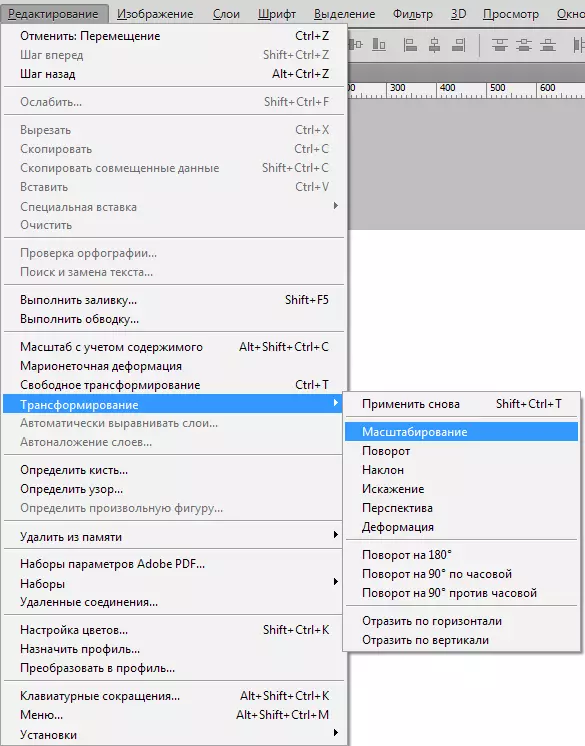
Post aktivigi la funkcion, kadro kun markiloj en la anguloj kaj mezaj partioj devas aperi sur la bildo.
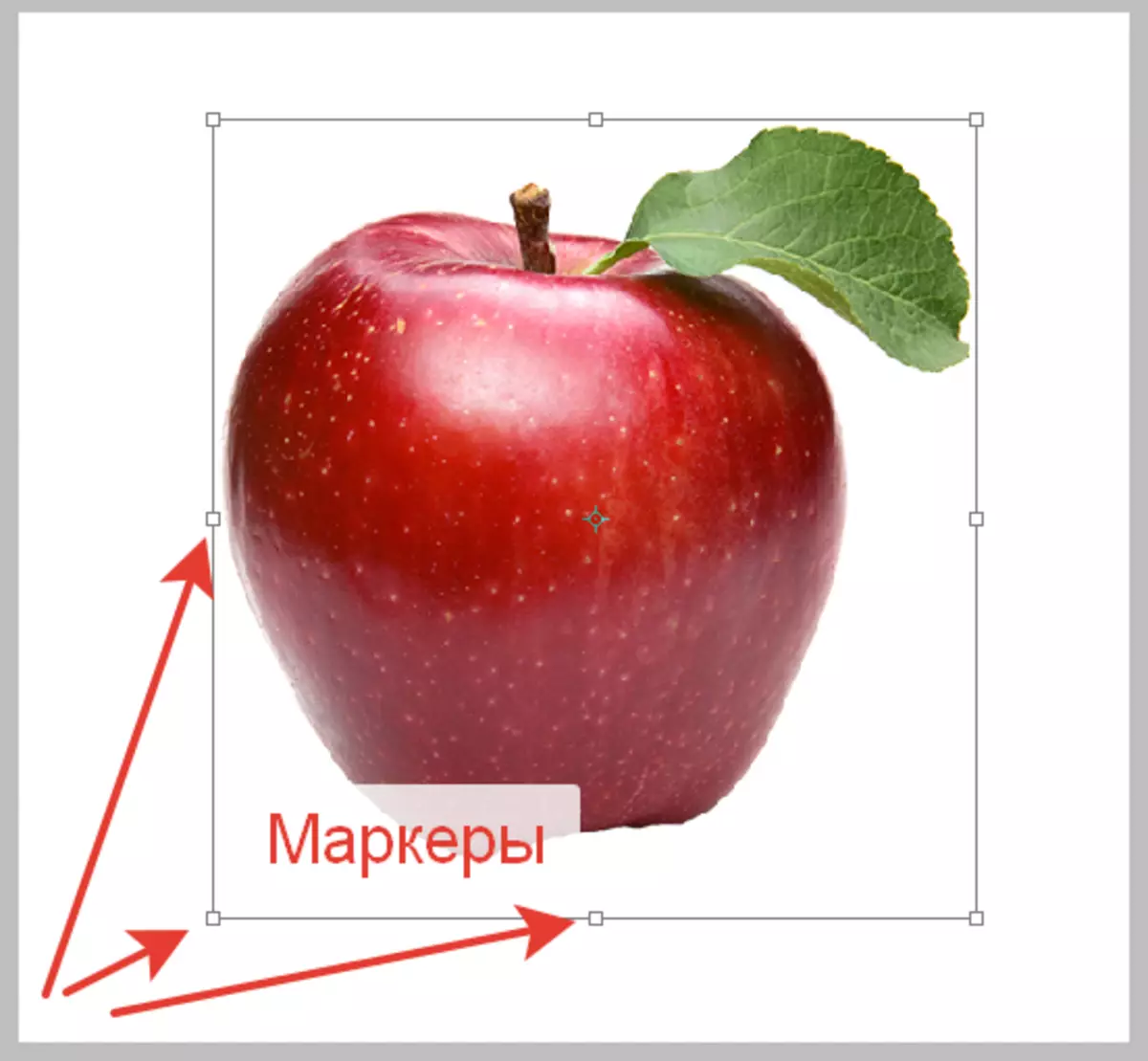
Tirante por ĉi tiuj markiloj, vi povas transformi bildon.
Dua opcio-funkcio "Grifado" estas la uzo de varmaj klavoj Ctrl + T. . Ĉi tiu kombinaĵo permesas ne nur grimpi, sed ankaŭ rotacii la bildon, kaj transformi ĝin. Strikte parolante, la funkcio ne nomiĝas "Grifado" , a "Senpaga Transformo".
Ni traktis la manierojn nomi la funkcion, ni nun praktikos.
Post voki la funkcion, vi devas ŝvebi la kursoron al la markilo kaj tiri ĝin en la dekstran flankon. En nia kazo, en la direkto de pligrandigo.

Kiel vi povas vidi, la pomo pliiĝis, sed distordita, tio estas, la proporcioj de nia objekto (la proporcio de larĝo kaj alteco) ŝanĝiĝis.
Se proporcioj devas esti savitaj, tiam dum streĉado, vi nur bezonas teni la ŝlosilon Ŝanĝo..
Ankaŭ la funkcio permesas vin agordi la ĝustan valoron de la bezonataj dimensioj en procento. La agordo estas sur la supera panelo.

Por ŝpari proporciojn, sufiĉas eniri la samajn valorojn en la kampon, aŭ aktivigi la butonon per la ĉeno.

Kiel ni vidas, se la butono estas aktivigita, la sama valoro estas preskribita en la sekva kampo, kiun ni enkondukas en la originalon.
Etendado (skalado) objektoj estas la lerto, sen kiu vi ne fariĝas vera sorĉisto Photoshop, do trajno kaj bonŝanco!
